WordPress Geçişi İçin Nihai Kılavuz: Web Sitenizi Kolaylıkla Nasıl Taşırsınız?
Yayınlanan: 2023-04-27Hoş geldin! Bu gönderiye geldiyseniz, muhtemelen WordPress web sitenizi bir ana bilgisayardan diğerine veya bir alandan diğerine taşımayı düşünüyorsunuz.
Bir WordPress web sitesini yeni bir web barındırıcısına taşımak, özellikle teknoloji konusunda bilgili değilseniz külfetli olabilir. Ama korkma!
Bu kapsamlı kılavuzda, WordPress web sitenizi kolayca taşımanız için tüm adımları atacağız. Web sitenizin bir yedeğini oluşturmaktan dosyalarınızı ve veritabanınızı aktarmaya kadar her konuda yanınızdayız.
Öyleyse bir fincan kahve alın, arkanıza yaslanın ve başlayalım!
WordPress Geçişi Nedir?
Daha derine dalmadan önce, ilk olarak WordPress geçişinin tam olarak ne olduğunu tartışalım.
WordPress geçişi, WordPress web sitenizi bir barındırma hizmetinden veya alan adından diğerine taşıma işlemidir. Geçiş genellikle web sitesinin dosyalarının, veritabanının ve ayarlarının eski ana bilgisayardan yenisine taşınmasını içerir.
Kulağa çok mu teknik geliyor? Kolay terimlerle açıklayayım.
WordPress web sitenizin arka bahçenizde inşa ettiğiniz bir ağaç ev gibi olduğunu hayal edin. Şimdi ağaç evinizi arka bahçenizin farklı bir yerine taşımak istiyorsunuz.
Bu, WordPress geçişi gibidir - web sitenizi bir yerden başka bir yere taşımaktır.
Ancak, bir ağaç evi taşımaktan farklı olarak, bir web sitesini aktarmak zor olabilir. Tüm resimlerden metne ve hatta ağaç evin tasarımına kadar ağaç evinizdeki (veya web sitenizdeki) her şeyin uygun şekilde yeni yerine taşındığından emin olmalısınız.
Makale Aşağıda Devam Ediyor
Bir web sitesini taşıdığınızda, geride hiçbir şey bırakmadığınızdan ve her şeyin eskisi gibi göründüğünden ve çalıştığından emin olmanız gerekir.
Basitçe söylemek gerekirse, WordPress geçişi, web sitenizi bir ağaç evi taşımak gibi bir yerden başka bir yere taşımaktır, ancak her şeyin doğru kalmasını sağlamak için birçok teknik malzeme içerir.
Bu noktada, web sitesi geçişinin mutlaka bir ana bilgisayardan diğerine gerçekleşmediğini anlamak da önemlidir. Taşıma işlemi aşağıdakileri içerebilir:
- Bir WordPress web sitesini yerel bir sunucudan canlı bir ana bilgisayara aktarma.
- Bir WordPress web sitesini yeni bir etki alanına aktarma.
- Bir WordPress web sitesini bir alt etki alanından üst düzey bir etki alanına taşıma.
- Yönetilen barındırmadan paylaşılan veya kendi kendine barındırmaya geçiş.
WordPress Geçişinin Yaygın Nedenleri
Şimdi muhtemelen WordPress geçiş sürecinin bu kadar riskli ve zaman alıcı olup olmadığını merak ediyorsunuz, o zaman neden web sitelerinizi taşımanız gerekiyor?
En yaygın nedenlerden bazıları şunlardır:
- Gizlilik ve Güvenlik Endişeleri: WordPress, %63,5 pazar payına sahip popüler bir CMS'dir. Ne yazık ki, bu popülerlik, WordPress web sitelerini bilgisayar korsanları ve güvenlik ihlalleri için sık sık hedef haline getiriyor.
Web sitenizi bilgisayar korsanlarından ve spam gönderenlerden korumak için, WordPress sitelerinizi daha iyi güvenlik özellikleri sunan daha güvenli barındırma sağlayıcılarına taşımanız gerekebilir.
- Performans Sorunu: Yavaş yükleme hızları, sık sık kesinti veya diğer performans sorunları yaşıyorsanız, web sitenizi daha iyi performans ve daha hızlı yükleme süreleri sunan bir ana bilgisayara taşımanız gerekebilir.
- Uygun Maliyetli Barındırma: WordPress web sitesi barındırma, trafiğe ve kaynak kullanımına bağlı olarak pahalı olabilir.
Aynı hizmetleri uygun bir fiyata sunan daha ucuz bir barındırma sağlayıcısına geçerek barındırma maliyetini azaltabilirsiniz.
- İş İhtiyaçlarındaki Değişim: İşletmeniz büyüdükçe ve geliştikçe web sitenizin ihtiyaçları değişebilir.
Ve WordPress web sitenizi, e-ticaret işlevselliği veya daha iyi ölçeklenebilirlik gibi iş gereksinimlerinize ve gereksinimlerinize göre daha iyi özellikler sunan yeni bir ana bilgisayara taşımanız gerekebilir.
- Alan Adını Değiştirme: Alan adı değişikliği, site taşımanın bir diğer hayati nedenidir.
Alan adı, web sitenizin fiziksel/kalıcı adresi gibidir ve mevcut web sitenizin alan adını değiştirmeyi veya güncellemeyi planlıyorsanız, WordPress web sitenizi yeni bir alan adına taşımanız gerekir.
Taşıma Öncesi Planlama
Herhangi bir kesinti veya veri kaybını önlemek ve geçiş sırasında ve sonrasında web sitenizin hedef kitleniz tarafından kullanılabilir durumda kalmasını sağlamak için taşıma işlemini dikkatli bir şekilde yürütmek ve planlamak önemlidir.
Makale Aşağıda Devam Ediyor
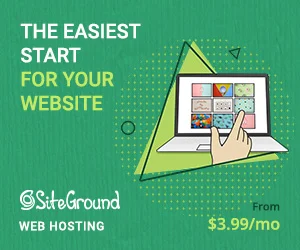
Ek olarak, geçişin web sitenizin SEO'su üzerinde bir etkisi olabilir, bu nedenle arama motoru sıralamalarınız için olası etkileri göz önünde bulundurmak ve olumsuz etkileri azaltmak için adımlar atmak çok önemlidir.
Sonuç olarak, bir WordPress web sitesini taşımak göz korkutucu bir iştir. Ancak, uygun planlama ve uygulama ile kolaylıkla yapılabilir.
Bir geçiş öncesi kontrol listesi derledik. Web sitenizin içeriğinin sorunsuz bir şekilde geçişini sağlamak için taşıma işlemine başlamadan önce okumanızı öneririz.
✅ Web Sitenizin Yedeğini Alın
İlk ve en önemli adım, dosyalar ve veri tabanı da dahil olmak üzere web sitenizin tam yedeğini oluşturmaktır. Geçiş sırasında bir şeyler ters giderse, bu yedekleme bir geri dönüş seçeneği olacaktır.
✅Yeni Barındırma Ortamını Kontrol Edin
Web sitenizi taşımadan önce, yeni barındırma ortamının doğru şekilde ayarlandığından ve WordPress'i çalıştırmak için tüm gereksinimleri karşıladığından emin olun.
PHP sürümünün uyumlu olduğundan, veritabanı ayarlarının doğru olduğundan ve barındırma planının yeterli kaynak sunduğundan emin olun.
✅Önbelleğe Alma, Güvenlik Duvarı veya Yönlendirme Eklentilerini Devre Dışı Bırak
Önbelleğe alma, güvenlik duvarı veya yeniden yönlendirme eklentileri geçiş sürecinizi etkileyebilir, bu nedenle sorunsuz bir geçiş için bu eklentileri devre dışı bırakmak daha iyidir. Taşıma işlemi tamamlandıktan sonra bunları yeniden etkinleştirebilirsiniz.
✅WordPress'i, Eklentileri ve Temaları Güncelleyin
Eski sitedeki tüm eklentiler ve temalarla birlikte WordPress'in en son sürümünü çalıştırdığınızdan emin olun. Bu öğelerin güncellenmesi, taşıma işleminin daha sorunsuz ilerlemesini sağlar.
✅Bakım Modunu Etkinleştir
Sitenizdeki herhangi bir kullanıcının taşıma işlemi sırasında herhangi bir değişiklik yapmamasını sağlamak için sitenizde bakım modunu etkinleştirebilirsiniz. Web sitenizde kullanabileceğiniz birçok özel WordPress Bakım Modu eklentisi vardır.
✅Doğru Zamanı Seçin
Web sitesi geçişi bazen sitenizin performansını etkileyebilir. Kullanıcılarınızın deneyimini engellememesi için geçişinizi web sitenizdeki trafiğin en az olduğu zamana planlamalısınız. Google Analytics kullanarak web sitenizin trafiğini analiz edebilirsiniz.
Makale Aşağıda Devam Ediyor
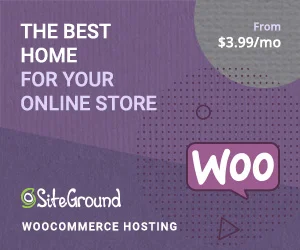
✅DNS Kayıtlarınızı Güncelleyin
Geçiş tamamlandıktan sonra, yeni sunucuyu işaret edecek şekilde DNS kayıtlarınızı güncellemeniz gerekecektir. Bunun yayılması 48 saat kadar sürebilir, bu nedenle bunu önceden yapmak en iyisidir.
WordPress Web Sitenizi Nasıl Taşırsınız: 3 Yöntem
WordPress web sitenizi taşımanın üç ana yöntemi vardır:
- Barındırıcınız Sizin İçin WordPress Site Geçişi Yapsın
- WordPress Sitenizi Bir Eklenti İle Taşıyın (Otomatik Olarak)
- WordPress Web Sitenizi Manuel Olarak Taşıyın
Yöntem 1: Barındırıcınızın WordPress Site Geçişini Sizin Yerinize Yapmasına İzin Verin
SiteGround ve Kinsta gibi birçok web barındırma şirketi, web sitesi taşıma dahil olmak üzere yönetilen barındırma hizmetleri sunar.
Ya sizin için otomatik olarak ücretsiz bir geçiş yaparlar ya da geçiş sürecini tamamlamak için kullanabileceğiniz bir eklenti sunarlar.
Tek yapmanız gereken, güvenilir bir yönetilen WordPress barındırma sağlayıcısı seçmek ve web sitenizi taşımak için onların talimatlarını takip etmektir.
Bu, WordPress web sitenizi taşımak için kullanabileceğiniz sorunsuz bir yöntemdir.
Yöntem 2: WordPress Sitenizi Bir Eklenti İle Taşıyın (Otomatik Olarak)
Özel WordPress geçiş eklentisini kullanarak taşıma işlemini otomatikleştirebilirsiniz. Yapmanız gerekenler:
- All-in-One WP Migration, Migrate Guru veya Duplicator gibi güvenilir bir geçiş eklentisi seçin
- Mevcut web sitenize taşıma eklentisini kurun ve etkinleştirin
- Web sitenizi yeni web sunucusuna taşımak için eklenti talimatlarını izleyin
All-in-One WP Migration kullanarak WordPress web sitenizi nasıl taşıyabileceğinizi görelim.
1. Adım: All-in-One WP Migration Plugin'i Kurun ve Etkinleştirin
WordPress web sitenize giriş yapın, eklentiler sayfasına gidin ve “All-In-One WP Migration” ifadesini arayın.
Eklenti göründüğünde, Şimdi Yükle düğmesini ve ardından Etkinleştir'i tıklayın.
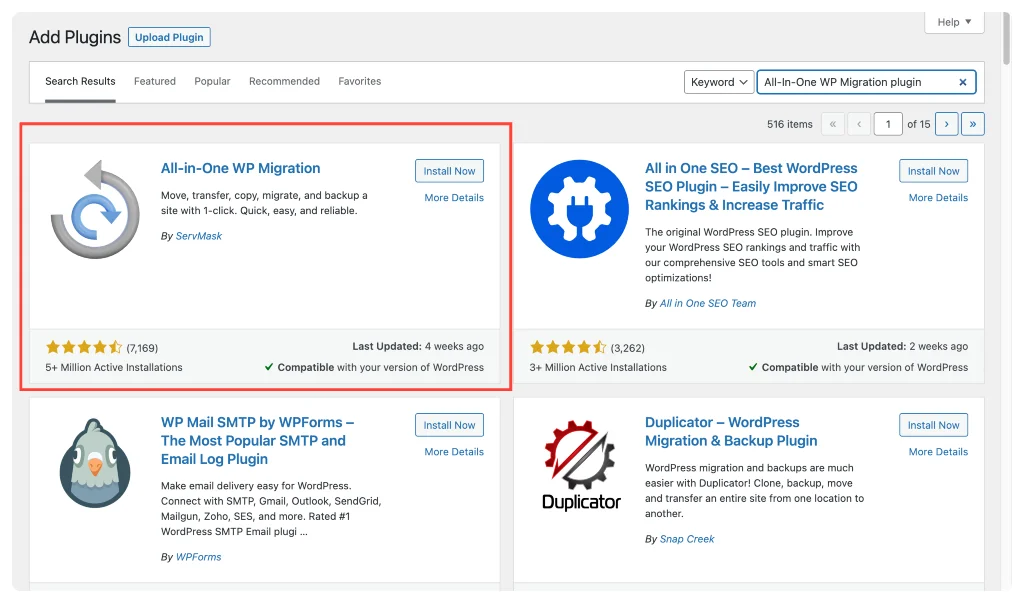
2. Adım: Sitenizi Dışa Aktarın
Eklenti kurulumu tamamlandıktan sonra, All-In-One WP Migration kullanarak WordPress web sitenizi dışa aktarmanız gerekir.
Bunu yapmak için, WordPress kontrol panelinize gidin ve Hepsi Bir Arada WP Geçişi >> Dışa Aktar'ı tıklayın.

Bu sizi All-In-One WP Migration'ın Dışa Aktarma Ayarları sayfasına götürecektir.
Gelişmiş Seçenekler'e tıklayın. Hangi medya içeriğini, eklentileri ve veritabanını dışa aktarmak istemediğinizi seçebilirsiniz.
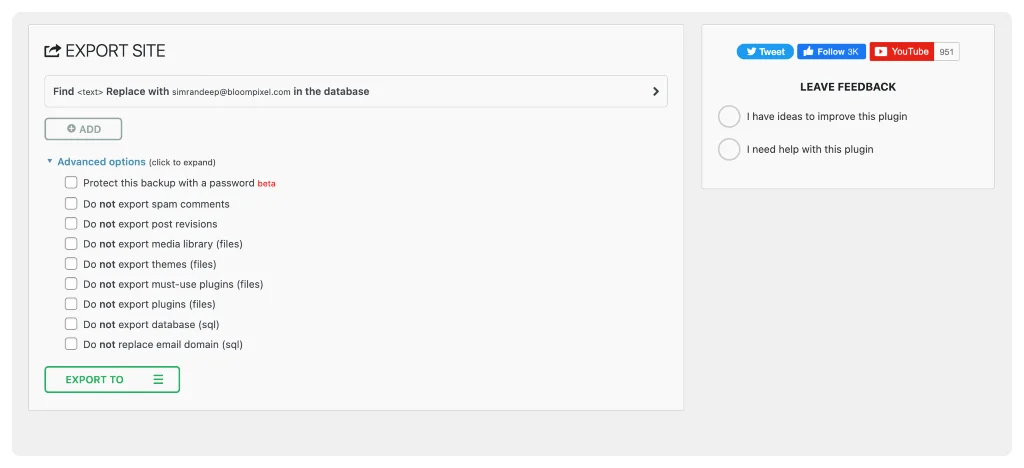
Sayfayı kaydırın ve dışa aktarma seçeneklerini içeren yeşil bir kutu göreceksiniz. All-In-One WP Migration'ın Lite Sürümünü kullandığımız için web sitemizin içeriğini yalnızca dosyalara aktarabiliyoruz.
İşlemi çalıştırmak için EXPORT TO düğmesine tıklayın.
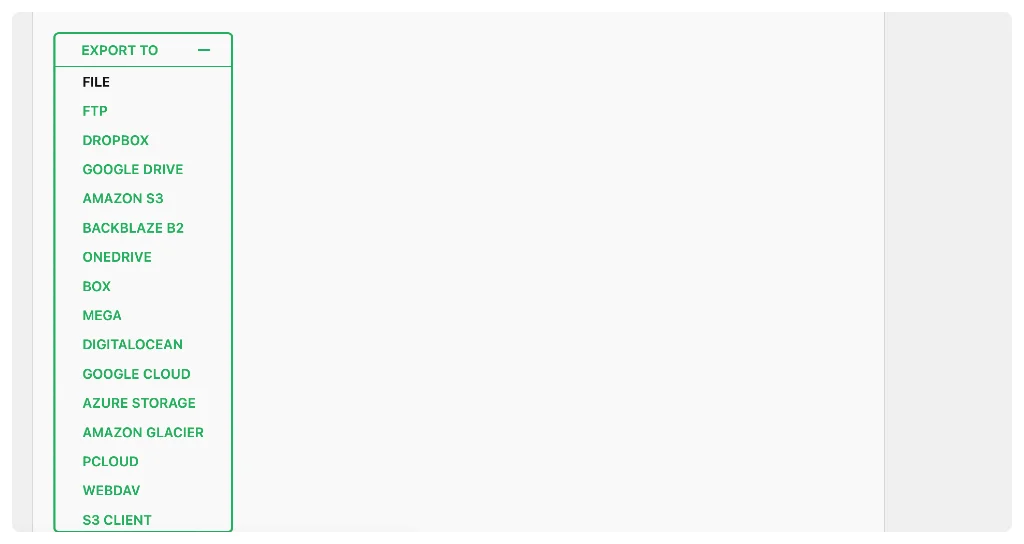
3. Adım: Sitenizi İçe Aktarın
Dışa Aktarılan dosyanızı aldıktan sonra, sitenizi taşıma zamanı. Siteniz bir ana bilgisayardan diğerine veya yerel bir üretim sitesinden yeni bir sunucuya taşınıyor olsa da süreç aynı kalır.
Yeni web sitenizi kurduğunuzda, All-In-One WP Migration eklentisini tekrar yüklemeniz gerekir.
Ardından , Hepsi Bir Arada WP geçişi >> İçe Aktar'a gidin.
'İçe Aktar' düğmesine tıklayın ve indirdiğiniz dosyayı seçin. Dosyayı ekler eklemez taşıma işlemi başlar.
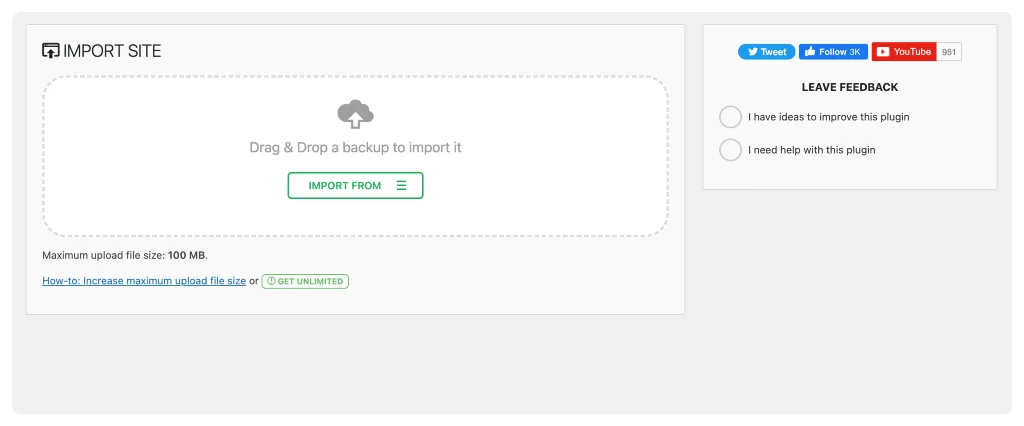
Ve bu şekilde, bir eklenti kullanarak WordPress web sitenizi kolayca taşıyabilirsiniz.
Yöntem 3: WordPress Web Sitenizi Manuel Olarak Taşıyın
El ile geçiş, veritabanının dışa aktarılmasını, dosyaların kopyalanmasını ve DNS kayıtlarının güncellenmesini içerir. Bu yöntem daha fazla zaman alır ancak geçiş süreci üzerinde size daha fazla kontrol sağlar.
WordPress web sitenizi manuel olarak nasıl taşıyabileceğinizi öğrenelim.
1. Adım: Mevcut WordPress Site Dosyalarınızın Bir Yedeklemesini Oluşturun
Sitenizi manuel olarak taşımadan önce, mevcut WordPress web sitesi dosyalarınızın bir yedeğini oluşturmanız gerekir.
Web sitesi dosyalarınıza erişmek için bir SFTP/FTP istemcisine ihtiyacınız var. Sitenizin sunucusuna bağlanmak için FileZilla veya Cyberduck gibi yazılımları kullanabilirsiniz.
Bunun için, web barındırıcınızdan alabileceğiniz FTP kimlik bilgilerinize ihtiyacınız olacak.
FTP aracılığıyla sunucunuza bağlandıktan sonra, sitenizin kök dizinini bulun. Burası tüm web sitenizin dosyalarını ve klasörlerini bulacağınız yerdir.
Genellikle public_html; kök klasöre sağ tıklayın ve İndir'i seçin.
Ayrıntılı eğitimimize göz atın WordPress FTP Erişim Kılavuzu
2. Adım: Veritabanınızı Dışa Aktarın
Web sitenizin tüm dosyalarını kopyaladıktan sonra, WordPress veritabanınıza ihtiyacınız olacak.
Veritabanınıza erişmek için, web barındırma hesabınızda veya cPanel'de oturum açmanız ve Veritabanları adlı bir bölüm bulmanız istenecektir.
Veritabanları klasörünüzde, phpMyAdmin seçeneğine tıklayın ve Dışa Aktar seçeneğini seçin.
Bu, sitenin veritabanının SQL biçimli bir kopyasını indirecektir.
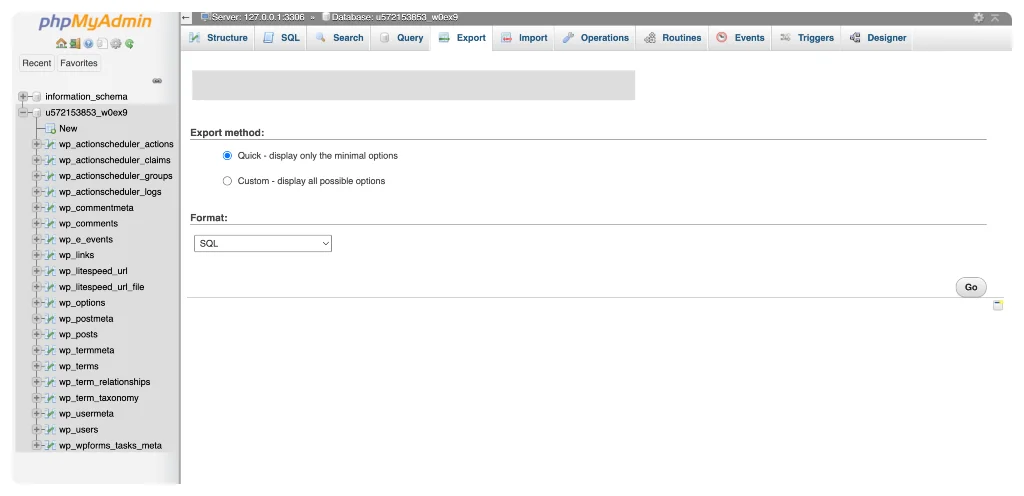
3. Adım: Yeni Bir Veritabanı Oluşturun
Ardından, geçiş yaptığınız web barındırıcısında yeni bir veritabanı oluşturmanız gerekir.
Yeni bir boş veritabanı oluşturmak için cPanel'de MySQL Veritabanları'na gidin ve yeni veritabanı için uygun bir ad girin ve Veritabanı Oluştur'a tıklayın.
4. Adım: WordPress Dosyalarınızı Yeni Hosting Hesabınıza Yükleyin
Dosyalarınızı ve veritabanlarınızı aldıktan sonra, WordPress dosyalarınızı yeni barındırma hesabınıza yüklemeniz gerekir. Bunu FileZilla gibi bir FTP istemcisi kullanarak yapabilirsiniz.
Sitenizi FTP istemcisine bağlayın, kök klasöre gidin ve Yükle seçeneğini belirleyin.
Şimdi indirdiğiniz dosyaları seçin.
5. Adım: WordPress Yapılandırma Dosyanızı Güncelleyin
Dosyaları içe/dışa aktarmayı bitirdiğinizde, yeni barındırma hesabınızdaki yeni veritabanına bağlanmak için WordPress yapılandırma dosyanızı güncellemeniz gerekir.
WordPress kurulum dizininizdeki wp-config.php dosyasını düzenleyebilirsiniz.
Veritabanı adını, kullanıcı adını, parolayı ve ana bilgisayar adını yeni barındırma hesabınızdaki yeni veritabanıyla eşleşecek şekilde güncelleyin.
6. Adım: Alan Adı Sunucularınızı Yapılandırın
Alan adınızı yeni bir barındırma hesabına taşıyorsanız, alan adı sunucularınızı yeni barındırma hesabınızı gösterecek şekilde güncellemeniz gerekir.
Bu, alan adı kayıt kuruluşunuzun kontrol panelinde oturum açarak ve DNS kayıtlarını güncelleyerek yapılabilir.
7. Adım: WordPress Sitenizi Test Edin
Tüm adımları tamamladıktan sonra, her şeyin düzgün çalıştığından emin olmak için WordPress sitenizi test edin.
Manuel ve Otomatik WordPress Geçiş Yöntemlerinin Karşılaştırılması
Yukarıda tartışıldığı gibi, WordPress sitenizi manuel olarak veya otomatik yöntemlerle yeni bir ana bilgisayara taşıyabilirsiniz.
Her yöntemin artıları ve eksileri vardır; en iyi yol ihtiyaçlarınıza, teknik becerilerinize ve tercihlerinize bağlıdır.
Hâlâ açıklamaya ihtiyacınız varsa, web siteniz için en uygun taşıma yöntemi hangisidir? İşte manuel ve otomatik WordPress geçiş yöntemlerinin bir karşılaştırması:
Manuel Geçişin Avantajları ve Dezavantajları
| Manuel Geçiş Artıları | Manuel Geçiş Eksileri |
| Taşıma işlemi üzerinde size daha fazla kontrol sağlar | Teknik beceri ve WordPress bilgisi gerektirir |
| Özel geçiş eklentileri veya üçüncü taraf araçları gerektirmez | Özellikle daha büyük web siteleri için zaman alıcı |
| Otomatik geçiş yöntemlerinden daha uygun maliyetli | Veri kaybına veya web sitesinin kapalı kalma süresine neden olabilecek insan hatalarına eğilimlidir |
| Küçük web siteleri için iyi bir seçenek | Otomatik URL güncelleme veya yedekleme gibi özellikler sunmaz |
Otomatik Geçişin avantajları ve dezavantajları
| Otomatik Geçiş Artıları | Otomatik Geçiş Eksileri |
| Daha hızlı ve daha verimli | Özellikle daha büyük web siteleri veya karmaşık yapılara sahip olanlar için manuel geçiş yöntemlerinden daha maliyetlidir |
| Çok az teknik bilgi gerektirir ve sadece birkaç tıklama ile yapılabilir. | Özellikle özelleştirmeler veya özel ihtiyaçlar söz konusu olduğunda, manuel geçiş yöntemlerinden daha az esnektir |
| Otomatik URL güncelleme, yedekleme ve test etme gibi özellikler sunar | Eklentiler veya temalarla hatalara veya çakışmalara eğilimli |
| Daha büyük web siteleri veya karmaşık yapılara sahip olanlar için iyi bir seçenek | Üçüncü taraf araçlara veya hizmetlere güvenmeyi gerektirir |
Manuel ve otomatik WordPress geçiş yöntemleri arasındaki seçim, ihtiyaçlarınıza ve tercihlerinize bağlıdır.
Teknik olarak sağlamsanız ve süreç üzerinde daha fazla kontrol sahibi olmak istiyorsanız manuel geçiş doğru yol olabilirken, daha hızlı ve daha verimli bir geçiş süreci istiyorsanız ve bunun için para ödemeye hazırsanız Otomatik geçiş daha iyi olabilir.
Geçiş Sonrası Kontrol Listesi
WordPress web sitenizi taşıdıktan sonra, her şeyin düzgün çalıştığından emin olmak için bir geçiş sonrası kontrol listesini takip etmek çok önemlidir.
✅ Taşınan web sitesini test edin: Her şeyin düzgün çalıştığından emin olmak için yeni web sitesini test edin.
✅ DNS kayıtlarını güncelle: Yeni web barındırıcısını işaret etmek için DNS kayıtlarınızı güncelleyin.
✅ Eski URL'leri yeniden yönlendir: Kırık bağlantılardan kaçınmak için eski URL'leri yeni web sitesine yönlendirin.
✅ Tüm eklentileri ve temaları güncelleyin.: Tüm eklentileri ve temaları en son sürümlere güncelleyin.
✅ Güvenliği ve yedeklemeleri yapılandırın: Yeni web sitesi için güvenlik ve yedeklemeleri ayarlayın.
Sık Karşılaşılan WordPress Geçiş Sorunlarını Giderme
Bazen, geçiş sürecinde işler planlanandan farklı gidebilir. Karşılaşabileceğiniz bazı genel sorunlar ve bunları nasıl gidereceğiniz aşağıda açıklanmıştır:
- Sorun: Web sitesi geçişten sonra yüklenmiyor.
Çözüm: DNS kayıtlarınızı ve dosya izinlerinizi kontrol edin.
- Sorun: Bozuk bağlantılar veya eksik resimler.
Çözüm: URL'lerinizi güncelleyin ve dosya yollarınızı kontrol edin.
- Sorun: Veritabanı bağlantı hataları.
Çözüm : Veritabanı kimlik bilgilerinizi ve sunucu ayarlarınızı kontrol edin.
- Sorun: Yanlış dosya izinleri.
Çözüm: Dosyalarınız ve klasörleriniz için doğru dosya izinlerini tanımlayın.
Özetle: WordPress Web Sitenizi Kolaylıkla Nasıl Taşırsınız?
İşte buyur; nihai kılavuzumuzu takip etmek, başarılı ve sorunsuz bir WordPress geçişi sağlayabilir.
Ancak, her geçişin benzersiz olduğunu ve ek adımlar veya değerlendirmeler gerektirebileceğini unutmamak önemlidir. Bir uzmana danışmak veya kendi senaryonuz için kapsamlı bir geçiş kılavuzunu takip etmek her zaman iyi bir fikirdir.
Herhangi bir sorunuz varsa veya daha fazla bilgiye ihtiyacınız olursa size yardımcı olmaktan memnuniyet duyarız.
